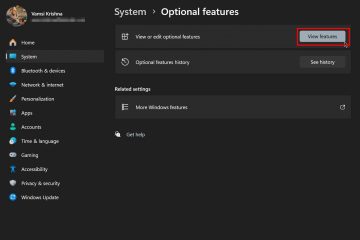Jika Anda memiliki aplikasi atau perangkat lunak lama yang berjalan di sistem Windows, Anda mungkin melihat kesalahan mscomctl.ocx segera setelah Anda membuka aplikasi. Anda melihat kesalahan ini karena mscomctl.ocx (ActiveX control file) adalah elemen lama dari Visual Basic 6.0.
-s-
Namun, Anda mungkin menemukan bahwa beberapa aplikasi Windows masih membutuhkan file mscomctl.ocx untuk menjalankan program atau perangkat lunak. Menggunakan kontrol Active X atau kontrol 32-bit pada sistem Windows Anda dengan menginstal atau mendaftarkannya akan menyelesaikan masalah Anda.
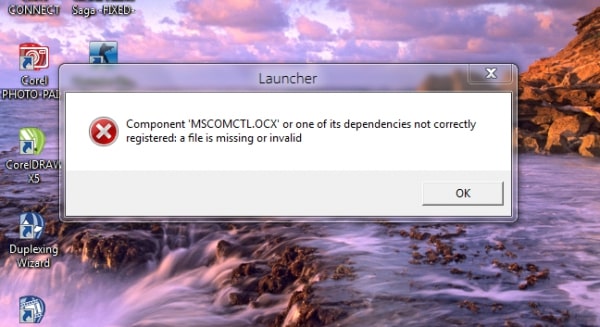
Baca Juga:
Apa Sebenarnya File MSCOMCTL.OCX?
-s-
MSCOMCTL.OCX adalah file modul kontrol ActiveX yang memiliki semua kontrol umum yang dioperasikan oleh Visual basic seperti Imagelist, Imagecombo, ProgressBar, Toolbar, dll. Beberapa aplikasi dan perangkat lunak lama masih memerlukan file MSCOMCTL.OCX ini agar berfungsi dengan baik.
Mengapa file MSCOMCTL.OCX hilang?
Saat Anda mencoba meluncurkan aplikasi atau perangkat lunak apa pun pada sistem Anda dan perhatikan file MSCOMCTL.OCX hilang atau kesalahan tidak valid; itu berarti file tidak terdaftar dengan benar atau tidak ditemukan di direktori sistem yang benar.
Bagaimana Memperbaiki Kesalahan MSCOMCTL.OCX?
Jika Anda menghadapi’MSCOMCTL.OCX atau salah satu dependensinya tidak terdaftar kesalahan,’maka Anda dapat mencoba salah satu solusi yang disebutkan di bawah ini.
Jalankan Pemecah Masalah Instal & Hapus Instalasi Program
Pemecah masalah penginstalan dan penghapusan program membantu Windows pengguna untuk memperbaiki masalah secara otomatis ketika mereka diblokir dari menghapus atau menginstal program. Jika ada kunci registri yang rusak, itu juga dapat diperbaiki.
Jalankan pemecah masalah dan ikuti petunjuk yang ditampilkan untuk menyelesaikan proses pemecahan masalah. Setelah selesai, lihat apakah kesalahan MSCOMCTL.OCX sudah diperbaiki atau belum.
Daftar ulang file.OCX
Ketika Anda melihat kesalahan ini (seperti yang ditunjukkan pada gambar di bawah), file yang diperlukan untuk perangkat lunak tidak ada atau tidak terdaftar.
-s-
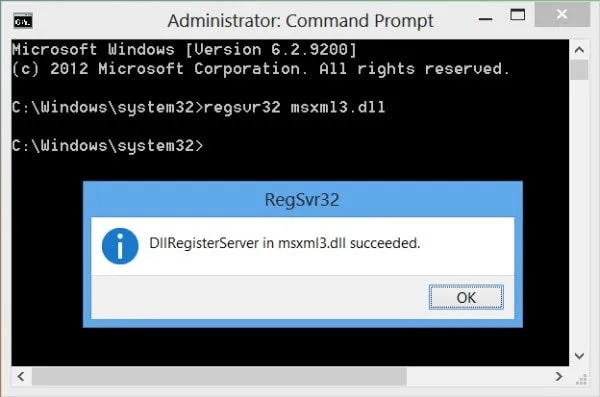
Mendaftarkan file dengan OS Windows 10 atau 11 berarti Sistem Operasi menyimpan entri file-file ini di data. File terdaftar ini dapat digunakan oleh aplikasi apa pun yang memanggilnya dan memerlukannya.
Berikut ini cara Anda dapat mendaftarkan ulang file.OCX di sistem Windows Anda:
Untuk membuka perintah run, tekan pintasan’Windows + R‘. Pada perintah run, ketik cmd dan tekan’Ctrl + Shift + Enter‘untuk membuka perintah prompt dalam mode admin. Tergantung pada arsitektur sistem Anda (apakah 32-bit atau 64-bit), Anda dapat menggunakan perintah berikut yang diberikan di bawah ini:
Untuk sistem 32-bit, gunakan perintah: regsvr32 “C:\Windows\System32\MSCOMCTL.OCX”
Untuk sistem 64-bit: regsvr32 “C:\Windows\SysWOW64\MSCOMCTL.OCX”
Jalankan Pemecah Masalah Aplikasi Windows
Jika Aplikasi Windows memicu kesalahan setiap kali Anda mencoba membukanya, maka Anda dapat menjalankan pemecah masalah Aplikasi Windows. Anda dapat melakukannya dengan mengikuti langkah-langkah yang diberikan di bawah ini:
Tekan pintasan’Windows + I‘untuk membuka aplikasi Setelan. Sekarang, navigasikan ke’Sistem ,’klik’Pemecahan Masalah,’dan pilih’Pemecah Masalah Lainnya.’Anda dapat menemukan’Aplikasi Windows Store‘di bawah’ Bagian lain‘. Sekarang, klik tombol’Jalankan‘. Ikuti petunjuk yang ditampilkan di layar dan terapkan perbaikannya. 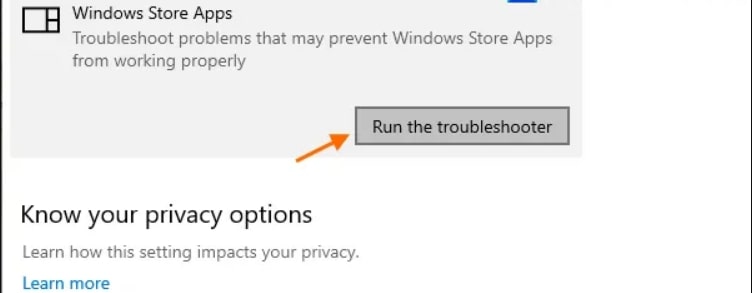
Jika Anda ingin menjalankan pemecah masalah Aplikasi Windows, ikuti langkah-langkah berikut:
Pertama, buka aplikasi’Pengaturan‘dengan menekan tombol’Windows + I‘pintasan.Navigasikan ke’Pembaruan dan Keamanan.’Buka tab’Pemecah Masalah‘. Sekarang, gulir ke bawah dan pilih’Windows Simpan Aplikasi.’Klik tombol‘Jalankan pemecah masalah‘untuk menerapkan perbaikan yang diperlukan.
Pulihkan atau Ganti file.OCX
Jika Anda telah menghapus file.OCX, Anda dapat memulihkannya dari Recycle Bin. Atau, Anda dapat masuk ke sistem Windows yang berfungsi berdasarkan arsitektur sistem Anda; Anda dapat menavigasi ke jalur file OCX yang sesuai, menyalinnya ke USB Anda, dan menempelkannya ke PC Anda.
Jika tidak ada solusi di atas yang berhasil, Anda dapat mencoba menghapus aplikasi dari sistem Windows Anda, memulai ulang sistem, dan menginstal ulang aplikasi.
Kesimpulan
Dengan mengikuti salah satu metode yang disebutkan di atas, Anda dapat dengan mudah mengatasi kesalahan mscomctl.ocx pada sistem Windows Anda. Dalam kebanyakan kasus, menginstal file MSCOMCTL.OCX telah memperbaiki masalah.
—